Nordea
Paid add-on
This feature is a paid add-on. If you are interested in this feature, please reach out to support@fenerum.com
Denne integrasjonen sikrer at banklinjer automatisk lastes opp til bankkontoene dine i Fenerum.
Oppsett
Integrasjonen kan brukes med en av to avtaletyper: Corporate Access eller Corporate Access Lite (Anbefalt).
Du kan også bruke Nordea Corporate Netbank og laste opp filer manuelt.
Lite-integrasjonen krever mindre informasjon for å sette opp, og er vanligvis også det billigste alternativet. Corporate Access-integrasjonen er mer avansert og krever mer informasjon for å sette opp.
Vennligst konsulter med Nordea hvis du er usikker på hvilken avtaletype som er riktig for deg.
1. Kontakt Fenerum support
Start med å kontakte Fenerum support for å legge til Nordea-integrasjonen i organisasjonen din.
2. Kontakt Nordea
Du bør deretter opprette en Corporate Access File Transfer-avtale med Nordea. Denne avtalen er ansvarlig for å levere filer som inneholder banklinjene til Fenerum.
Ta kontakt med banken din og be om en Corporate Access File Transfer-avtale. Avtalen bør inkludere en daglig eksport av en CAMT53 Extended-fil for bankkontoen din.
Det er mulig å få dette direkte i Nordea Business, og også å få Corporate Access Lite ved å klikke på “Bestill Corporate Access Lite i Nordea Business” på denne siden.
Du må deretter fylle ut den nødvendige informasjonen, og når du kommer til å velge ditt ERP-system, kan du velge Fenerum.
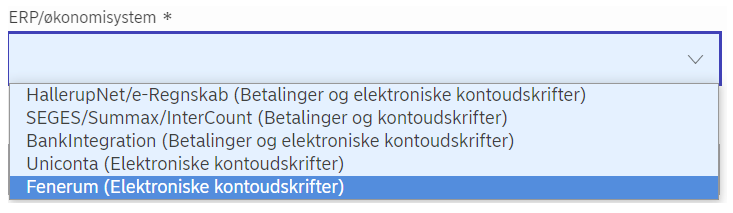
Den daglige eksporten vil vanligvis inneholde banklinjene for den foregående dagen. Filen vil bli levert til Fenerum automatisk og vanligvis om morgenen.
Du kan fortsette med neste trinn når avtalen er opprettet.
3. Opprett bankkonto i Fenerum
Du bør opprette en bankkonto i Fenerum som inneholder samme IBAN-nummer som bankkontoen du ønsker å importere banklinjer for. Bankkontoen bør være den du opprettet avtalen for med Nordea.
Gå til denne siden og legg inn informasjonen om bankkontoen. Sørg for at IBAN er korrekt, da Fenerum ikke vil importere banklinjer hvis dette ikke stemmer overens med bankkontoen din.
Sett feltet "Synchronization start date" til datoen du ønsker å begynne å importere banklinjer fra. Alle banklinjer importert med en dato før denne datoen vil automatisk bli forkastet. Dette kan være en dato i fortiden.
4. Sett opp integrasjonen
Oppsettet av integrasjonen er forskjellig basert på hvilken avtaletype du bruker.
Corporate Access
Følg disse instruksjonene hvis du har en Corporate Access-avtale med Nordea.
Du kan sette opp integrasjonen når du har mottatt aktiveringskoden fra Nordea via SMS og har opprettet bankkontoen i Fenerum.
Gå til integrasjonsinnstillingene dine og klikk Setup ved siden av Nordea-integrasjonen.
Legg inn følgende informasjon:
- Avtale type - velg Corporate Access
- Sertifikatholderens navn - kan finnes i Corporate Access File Transfer under 'Signer' og 'Navn på fil'
- Sender ID - også funnet i Corporate Access File Transfer
- Signer ID - også funnet i Corporate Access File Transfer
- Service ID - funnet i Corporate Access
- Land - landet for bankkontoen din
- Aktiveringskode - 10-sifret kode fra SMS sendt av Nordea (kan bare brukes vellykket en gang)
Vennligst kontakt Nordea hvis du trenger hjelp til å finne informasjonen nevnt ovenfor, da vi ikke kan hjelpe med dette.
Klikk Lagre for å aktivere integrasjonen.
Corporate Access Lite
Følg disse instruksjonene hvis du har en Corporate Access Lite-avtale med Nordea.
Gå til integrasjonsinnstillingene dine og klikk Setup ved siden av Nordea-integrasjonen.
Legg inn følgende informasjon:
- Avtale type - velg Corporate Access Lite
- Service ID - funnet i Corporate Access
Vennligst kontakt Nordea hvis du trenger hjelp til å finne informasjonen nevnt ovenfor, da vi ikke kan hjelpe med dette.
Klikk Lagre for å aktivere integrasjonen.
Fenerum vil nå konfigurere integrasjonen med Nordea for deg, og vil merke integrasjonen som 'Aktiv' når den er klar. Dette er vanligvis gjort innen noen minutter.
Du kan se statusen for integrasjonen fra integrasjonsinnstillingene-siden ved siden av Nordea-integrasjonen. Når den er aktiv, vil Fenerum begynne å importere banklinjer automatisk.
Vennligst ta kontakt med vår support hvis integrasjonen ikke er aktivert innen noen minutter.
Deaktivering
Du kan deaktivere Nordea-integrasjonen for å stoppe Fenerum fra å importere banklinjer.
Dette gjøres ved å få tilgang til integrasjonsinnstillingene, hvorfra du bør klikke på "Deaktiver" på integrasjonen for å deaktivere den.
Når den er deaktivert, vil Fenerum stoppe import av banklinjer.
Reaktivering
Når integrasjonen er deaktivert, kan du enkelt reaktivere den ved å klikke på "Aktiver" for å tillate Fenerum å starte import av banklinjer igjen.
FAQ
Hva gjør jeg hvis banktransaksjoner mangler
Hvis banktransaksjonene dine ikke har blitt importert til Fenerum, kan du følge denne veiledningen for å løse problemet:
Start med å kontakte banken din: Hvis banktransaksjonene dine ikke har blitt importert korrekt til Fenerum, er det første trinnet å kontakte banken din for å sikre at alt er i orden. Be dem bekrefte at det ikke er noen feil eller problemer med oppsettet av bankforbindelsen din, at filene som inneholder transaksjonsdata er klare for import (som banktransaksjonsfiler), og at transaksjoner er til stede i kontoopptegnelsene dine fra de forventede datoene.
Kontakt Fenerum Support: Når du har bekreftet at alt er riktig på bankens side og du fortsatt mangler transaksjoner, er neste trinn å kontakte Fenerum Support. Du kan nå oss via e-post på support@fenerum.com eller du kan kontakte support via telefon +45 69 15 72 80. Når du kontakter oss, vennligst gi bekreftelse fra banken din at alt fungerer korrekt på deres side og inkluder eventuelle relevante detaljer om de manglende transaksjonene, som datoer eller beløp.
Vi vil da undersøke problemet og jobbe med en løsning for å løse det og komme tilbake til deg.
